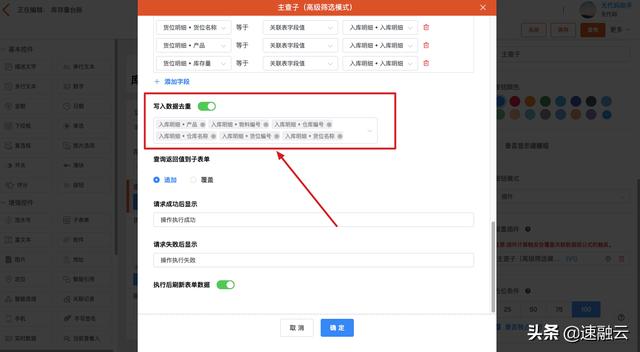obs屏幕录制教程(录制软件obs怎么用)
一、如何使用obs录屏
如果你的设备有麦克风,默认麦克风是可以录入的,
如果你不想录麦克风,只想录电脑音频,请点击麦克风声道的喇叭,变红即可关闭

录屏:点击开始录制,录制的时候可以暂停或停止录制,停止录制视频就会自动保存


查看保存的文件:点击文件——>显示录像

二、如何使用万兴优转录屏
步骤1、启动万兴优转
启动万兴优转,然后在左边的功能区选择音画录制功能,在主界面点选第一个屏幕录制选项。

步骤2、自定义录制区域
接下来就是设置录制的区域,你可以拖动录制框中间的符号来调节录制的位置,同时你可以自定义调节录制框的宽与高选项值来控制录制框的大小进行录制

步骤3、在线涂鸦
点击红色的REC按钮开始录制,录制将在3秒倒计时后开始。点击画笔按钮可以对录制内容进行在线涂鸦。

步骤4、停止录制
录制完成后点击红色的停止按钮,录制将结束。录制后的视频将自动出现在产品当中。你可以随后在产品中对视频进行格式转换和压缩等处理。

整体来说,OBS更适合专业录屏需求的人士,因为它的录制效果非常好但是操作起来比较繁琐,而万兴优转更加适合一般需求的普通用户或者是有着视频分享需求的视频博主等,因为优转比较容易上手而且附带有很多其他的附加功能使用。
,免责声明:本文仅代表文章作者的个人观点,与本站无关。其原创性、真实性以及文中陈述文字和内容未经本站证实,对本文以及其中全部或者部分内容文字的真实性、完整性和原创性本站不作任何保证或承诺,请读者仅作参考,并自行核实相关内容。文章投诉邮箱:anhduc.ph@yahoo.com